안녕하세요. 코코입니다. 이번 시간에는 미래에셋 공동인증서 갱신 방법, PC에서 스마트폰으로 인증서 가져오기 과정에 대해 알려드리는 포스팅을 진행해보도록 할게요.
미래에셋증권을 이용하는 분들은 사용을 한 것이 1년이 되어갈 경우 유효기간을 연장하여 사용하기 위해 따로 갱신을 해야 하지요.
새해가 되면 갱신을 해야 할 테지만 1년에 한 번씩 기간을 연장하는 것이 귀찮고 부담이 느껴지는 분들이 있을 것 같아요.
주식을 안전하게 관리하고 미래에셋에서 제공하는 다양한 서비스를 편하게 이용하려면 꼭 해야하는 중요한 일인데요.
1년에 한 번씩 하는 작업이지만 그동안 시간이 지난 뒤에 다시 유효기간을 연장해야 할 때 이전에 어디서부터 어떻게 시작을 해서 연장을 했었는지 기억이 잘 나지 않아 막막한 분들이 있을 듯합니다.

처음 유효기간을 연장했을 때 작업을 진행하는 것이 무척이나 어렵고 복잡하게 느껴져 겨우 일을 마칠 수 있었던 분들은 갱신을 하는 데 걱정이 들고 막막할 것 같아요.
PC 및 스마트폰을 잘 사용하지 않고 있다가 얼마 전에 사용을 하기 시작한 경우엔 경험이 그리 많지 않기 때문에 더욱 이러한 작업이 어렵고 부담을 가지게 될 듯합니다.
유효기간을 늘리는 과정을 진행하다가 접하게 되는 용어가 어렵게 느껴지고 부분적으로 의미가 헷갈리는 분들도 있을 것 같아요. 이럴 때엔 원하는 작업을 진행하는 것이 막막하고 이로 인해 많은 시간과 체력을 소모하게 될 거예요.
유효기간을 연장한 후 PC에서 사용하는 스마트폰으로 인증서를 복사하여 가져오기 작업을 해야 하는데 어떻게 해야 하는지 방법을 잘 몰라 헤매고 계신 분들이 있을 듯합니다.
그런 분들에게 도움을 드리고자 이번 포스팅에서 인증서 갱신 방법과 PC에서 스마트폰으로 인증서 복사 및 가져오기 방법을 정리하여 알려드리도록 할게요.
몇 단계 및 절차를 거치면 갱신을 한 후 사용하고 있는 휴대폰으로 인증서를 가져와 굳이 PC로 작업을 하지 않아도 스마트폰으로 미래에셋의 서비스를 편리하게 이용하실 수 있을 거에요.
유효기간을 연장해야 하는데 어떻게 해야 하는지 잘 모르는 분들은 아래 설명을 참고하시고 순서대로 차근차근 단계를 진행해 보시면 도움이 될 수 있을 겁니다.
공동인증서 유효기간 연장 및 PC에서 스마트폰으로 인증서 복사 및 가져오기

우선 미래에셋대우 사이트로 들어가 홈페이지가 열리면 상단에 있는 메뉴 중 [공동인증/OTP]를 선택한 다음 넘어가서 [인증서 유효기간 연장]을 누릅니다.
미래에셋 공동인증서 갱신, 유효기간 연장은 참고로 만료일 30일 전부터 가능합니다.

유효기간 만료되면 인증서 재발급을 해야 하므로 기간을 연장하기 위해 확인 후 이동해 주세요.

넘어가서 인증서 비밀번호를 입력하고 [확인]을 눌러줍니다. 이어서 이전 인증서 비밀번호를 적으시구요. 사용하던 비번을 그대로 사용하고 싶으면 이전 인증서 비밀번호만 입력하시면 됩니다.
새로운 비밀번호를 만들고 싶은 분들은 인증서 비밀번호를 변경 부분에 체크를 한 다음 신규 인증서 비번을 입력하시면 돼요. 입력을 한 후 확인을 누르면 갱신을 위한 다음 단계로 진행한다고 하니 확인을 선택하여 넘어갑니다.

그러면 인증서 발급안내 화면으로 이동하여 발급구분과 유효기간, 식별명, 인증서 종류 선택을 위한 내용을 확인할 수 있을 거예요. 인증서 종류 선택 항목에서 용도제한용 선택 부분에 체크하시고 [확인]을 누릅니다.
이어서 고객정보입력 화면이 나올 것이니 성명과 주소, 사용하는 휴대폰번호와 이메일 주소가 정확한지 살펴본 후 확인 버튼을 누르면 유효기간이 정상적으로 연장되었다는 안내를 확인할 수 있을 겁니다.
갱신을 완료했으니 PC에서 스마트폰으로 인증서 가져오기 절차를 진행해볼게요.
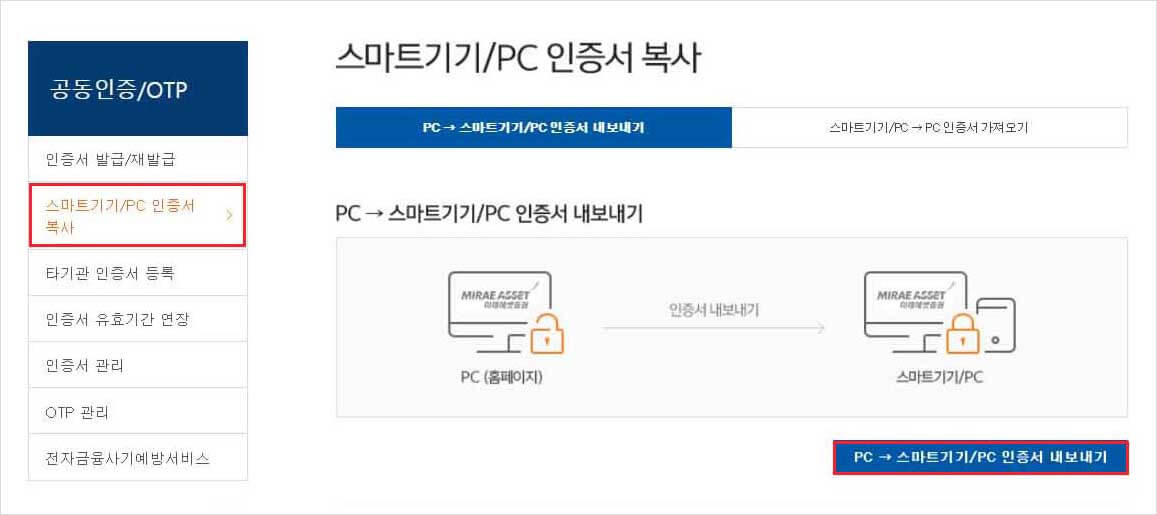
다시 미래에셋대우 화면으로 돌아가 왼쪽 메뉴 중에서 [스마트기기/PC 인증서 복사]를 선택한 다음 오른쪽에 [PC에서 스마트폰기기/PC 인증서 내보내기]를 누릅니다.

인증서 검색 화면이 나타나면 인증서 비밀번호를 입력 후 확인을 눌러 넘어가 주세요. 그러면 인증서 내보내기 화면으로 바뀔 텐데 스마트폰에 표시된 승인번호를 입력해야 하므로 미래에셋증권 앱을 실행합니다.

앱을 실행하여 왼쪽 아래의 3단 선 메뉴 아이콘을 선택한 후 아래 나타나는 [인증/OTP]를 선택합니다. 이어서 공동인증서를 발급, 복사(내보내기,가져오기), 갱신, 변경, 삭제 또는 타기관 인증서를 등록할 수 있는 [공동인증서]를 눌러주세요.
그런 다음 PC나 스마트폰 등 모든 매체에 저장되어 있는 인증서를 가져와 사용을 할 수 있도록 [공동인증서 가져오기]를 눌러줍니다.

그러면 인증서 가져오기 화면이 나올 거예요. 여기서 스마트폰에 표시되어 있는 인증번호를 PC의 인증서 내보내기 화면의 번호입력란에 적으시고 확인을 눌러줍니다.

다시 스마트폰으로 돌아와서 인증번호 아래 [인증서 가져오기]를 눌러주세요. 이걸 누르면 공동인증서 저장에 성공했습니다 라는 안내가 나오는 것을 볼 수 있을 거예요.
이렇게 하시면 인증서 유효기간을 연장하고 PC에서 스마트폰으로 공인인증서 복사 및 가져오기 작업을 안전하게 마칠 수 있을 겁니다.
코코의 블로그에 있는 정보글을 참고하는 것은 괜찮으나 허락없는 포스팅의 무단 전재와 복사, 배포는 하지 말아주셨으면 합니다.
이상으로 미래에셋 공동인증서 갱신 방법, PC에서 스마트폰으로 인증서 가져오기 과정을 정리한 포스팅을 마칩니다. 도움이 되는 글이었다면 공감♥ 부탁드려요.
'정보나눔' 카테고리의 다른 글
| 네이버 이메일 만드는법, 잘 모를 때 살펴보시면 좋겠어요 (0) | 2021.11.30 |
|---|---|
| 핸드폰 글씨체 바꾸는 법, 웹사이트에서 글꼴 사용하기 (0) | 2021.11.30 |
| 어도비 프리미어 프로 다운, 영상 편집 프로그램 체험해 보는 법 (0) | 2021.11.29 |
| 유튜브 동영상 재생안됨, 문제 해결하는 법 참고하세요 (0) | 2021.11.29 |
| 갤럭시 잠금화면 배경 바꾸는 법을 소개합니다 (0) | 2021.11.29 |



